傲软pdf编辑创建pdf的教程
时间:2024-04-15 10:49:59作者:极光下载站人气:0
傲软pdf编辑是一款专业的pdf文档编辑工具,它为用户带来了许多强大的功能,例如有合并、编辑、分割、转换pdf格式等多种功能,为用户带来了不错的使用体验,因此傲软pdf编辑软件深受用户的喜爱,当用户在使用傲软pdf编辑软件时,想要创建pdf文件,却不知道怎么来操作实现,其实这个问题是很好解决的,用户直接在菜单栏中点击创建pdf选项,接着选择需要的文件并打开,然后等待转换成功即可解决问题,详细的操作过程是怎样的呢,接下来就让小编来向大家分享一下傲软pdf编辑创建pdf文件的方法步骤吧,希望用户能够从中获取到有用的经验。

方法步骤
1.用户在电脑上打开傲软pdf编辑软件,并来到主页上点击创建pdf选项
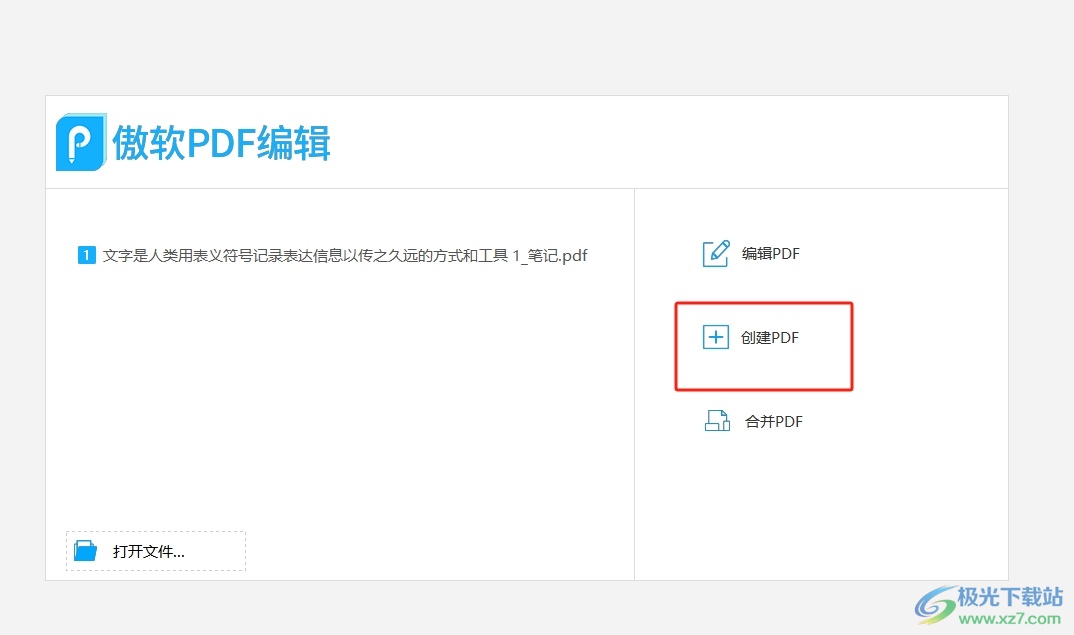
2.接着进入到文件夹窗口中,用户选择其中的需要创建的文件并按下打开按钮
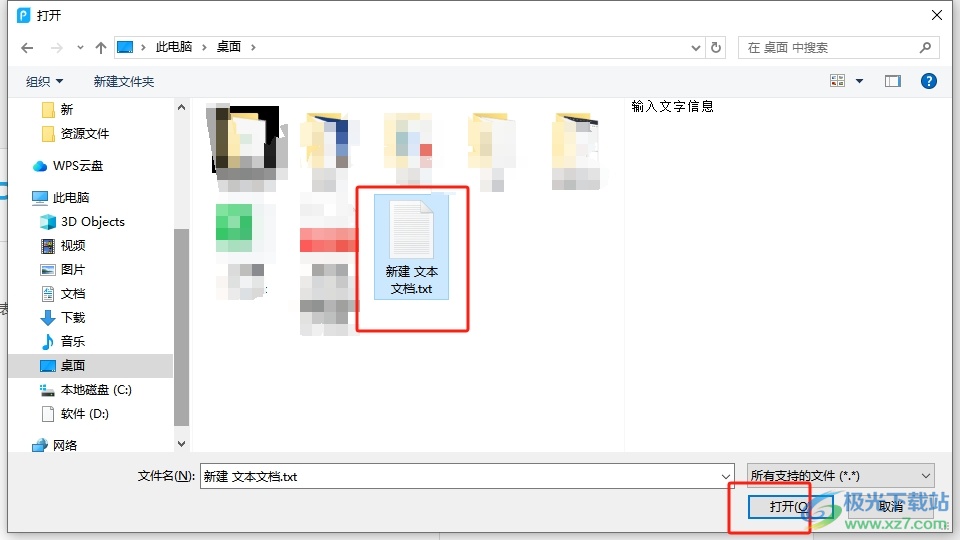
3.完成上述操作后,用户会看到弹出的转换格式的提示窗口,用户耐心等待转换完成即可解决问题
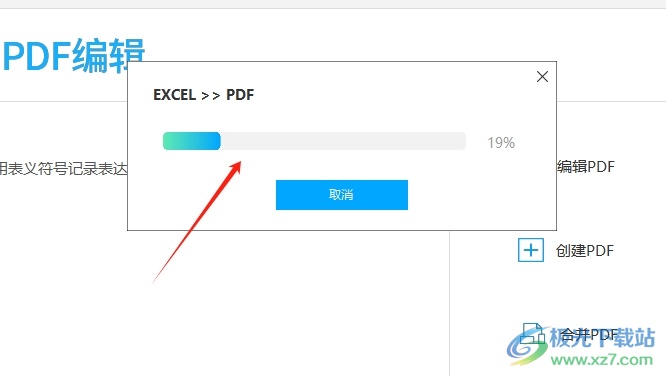
4.转换成功后,用户就会发现成功创建出来的pdf文件了,效果如图所示
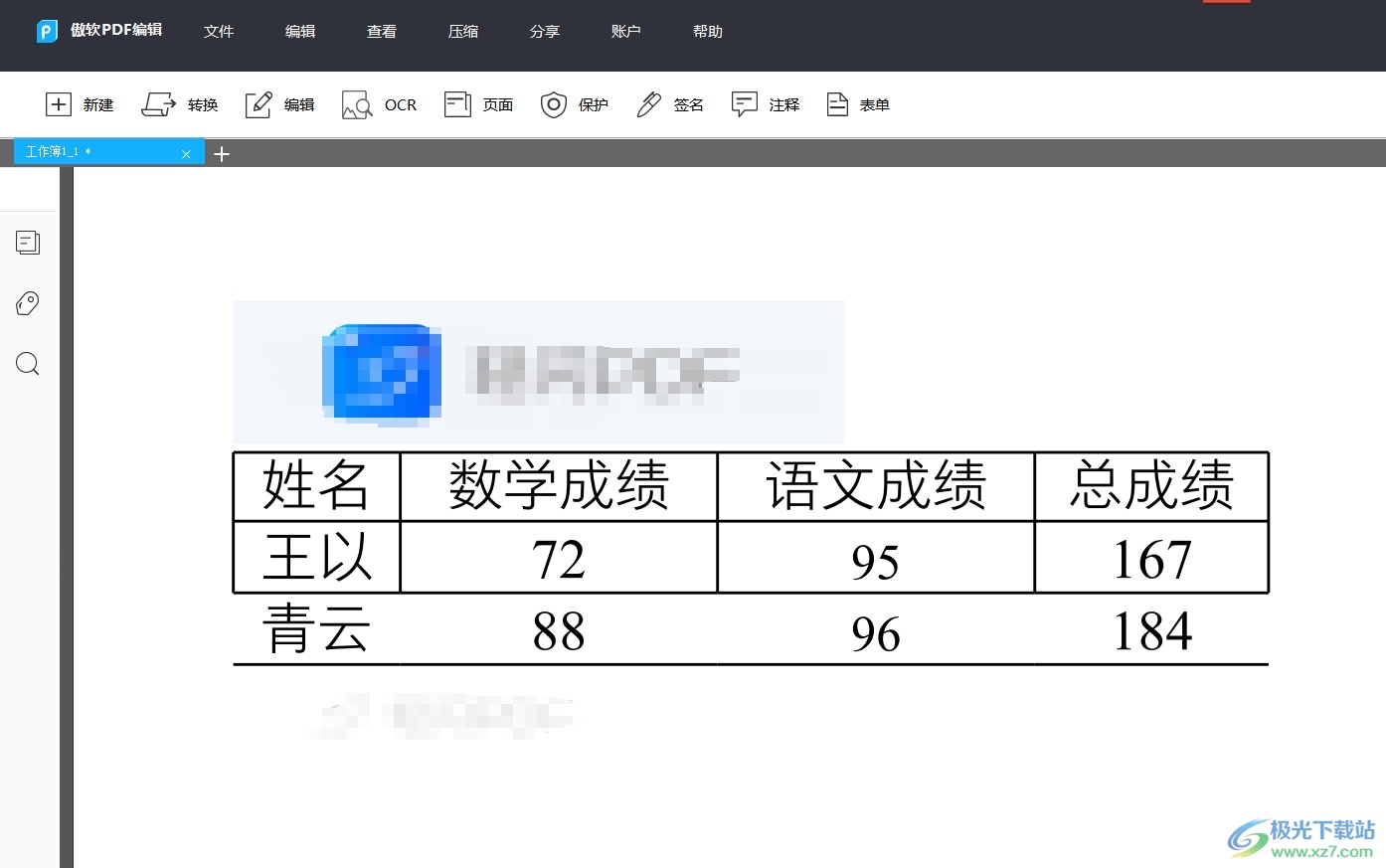
以上就是小编对用户提出问题整理出来的方法步骤,用户从中知道了大致的操作过程为点击创建pdf-选择文件-打开-等待转换这几步,方法简单易懂,因此感兴趣的用户可以跟着小编的教程操作试试看。
标签傲软pdf编辑,创建pdf


网友评论